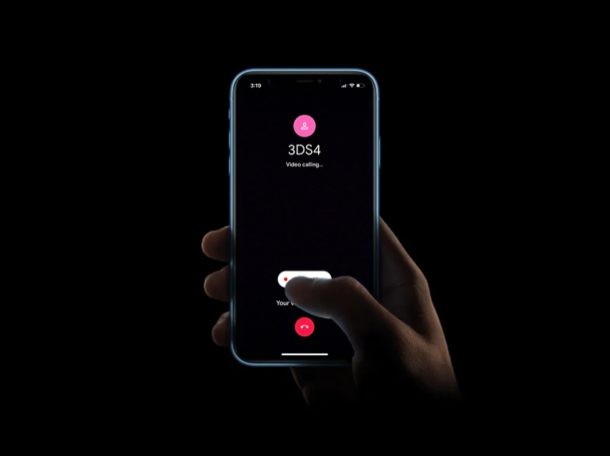
Stai cercando di raggiungere i tuoi amici, familiari e colleghi durante questo periodo di quarantena? Grazie ai popolari servizi di videochiamata come Google Duo, sei a pochi secondi dal metterti in contatto con loro e puoi chattare in video con chiunque anche se utilizza un Android anziché un iPhone o iPad. Puoi anche effettuare videochiamate di gruppo con Duo, ma per i nostri scopi qui ci concentreremo sulla chat video diretta uno contro uno.
Duo è la risposta di Google a Microsoft Skype, che è senza dubbio una delle applicazioni di videochiamate più popolari in circolazione. Con l'evolversi della pandemia globale di COVID-19, incontrare le persone di persona non è certamente un'idea intelligente se vuoi stare al sicuro, ma con servizi Internet come questi puoi vedere e parlare con i tuoi cari senza nemmeno uscire dalla tua camera da letto. Inoltre, puoi utilizzare Google Duo anche per riunioni online con i tuoi colleghi per portare a termine il tuo lavoro.
Google Duo, proprio come Skype, è disponibile su quasi tutte le piattaforme che ti vengono in mente. Tuttavia, non preoccuparti se sei interessato a provarlo sul tuo dispositivo iOS, perché in questo articolo daremo un'occhiata a come puoi effettuare videochiamate utilizzando Google Duo su iPhone e iPad.
Come effettuare videochiamate con Google Duo su iPhone e iPad
Prima di iniziare la procedura, devi installare l'app Google Duo ufficiale per il tuo dispositivo iOS dall'Apple App Store. Avrai bisogno di un numero di telefono valido per iniziare a utilizzare Google Duo sul tuo iPhone e iPad. L'account Google è facoltativo, tuttavia. Ora, senza ulteriori indugi, diamo un'occhiata ai passaggi necessari.
- Apri l'app Google Duo sul tuo iPhone o iPad.
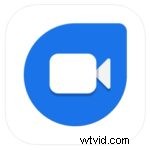
- Quando apri l'app per la prima volta, ti verrà chiesto di concedere a Google Duo l'accesso a videocamera, microfono e contatti per effettuare videochiamate. Basta toccare "Concedi accesso".
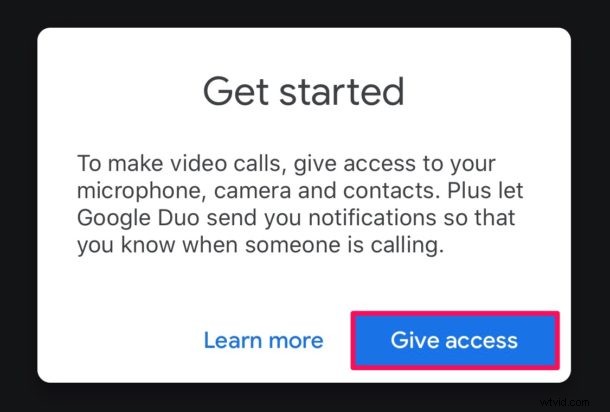
- Successivamente, scegli il tuo paese e inserisci un numero di telefono valido. Al termine, tocca "Avanti".
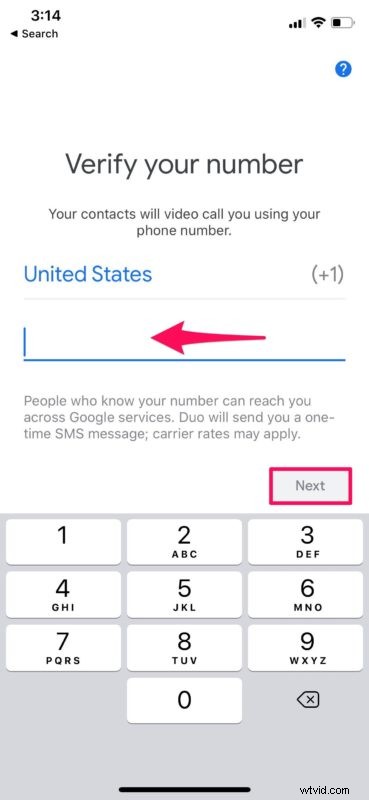
- Riceverai un codice di verifica univoco a sei cifre come SMS. Inserisci il codice come mostrato di seguito.

- Ora verrai indirizzato al menu principale. Qui, utilizza la barra di ricerca per trovare il contatto che desideri videochiamare utilizzando Google Duo. Puoi anche trovare persone digitando il loro numero di telefono. Tuttavia, se non sono su Google Duo, avrai la possibilità di invitarli al servizio.
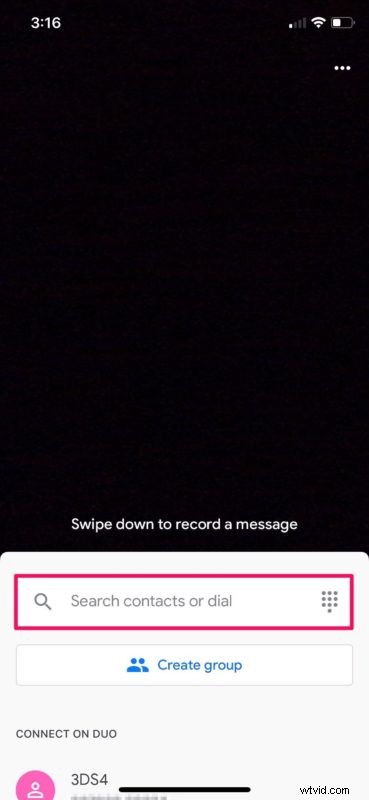
- Dopo aver selezionato un contatto, tocca l'opzione "Videochiamata" per avviare la chiamata.
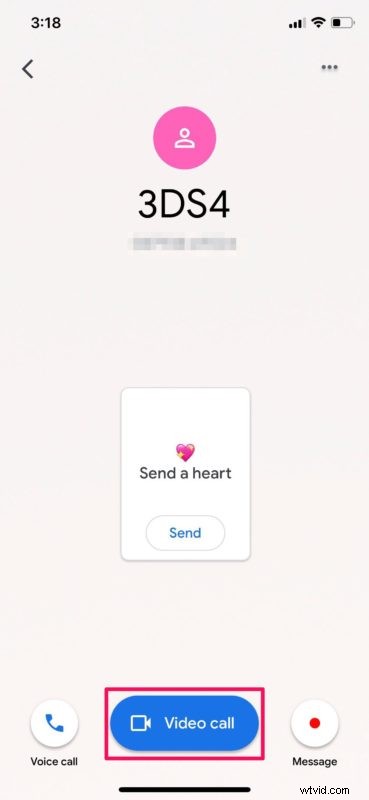
- Se non rispondono alla chiamata, hai invece la possibilità di "Inviare un video".
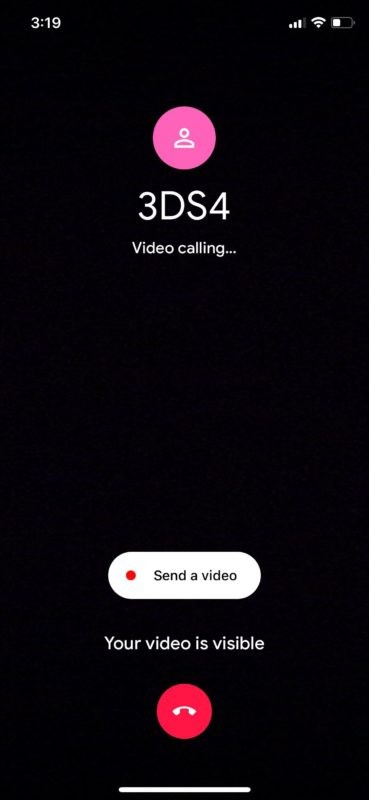
- Dopo esserti registrato e aver iniziato a utilizzare Google Duo sul tuo iPhone, potresti avere un'opzione per collegare il tuo account Google. Ciò ti consente di accedere a Google Duo con il tuo indirizzo email su più dispositivi.

Questo è tutto ciò che devi fare per connetterti con altri utenti su Google Duo. Abbastanza facile, vero?
Allo stesso modo, puoi effettuare videochiamate di gruppo utilizzando Google Duo. Devi semplicemente creare un gruppo e premere il pulsante di chiamata. Duo supporta le videochiamate di gruppo con un massimo di 12 persone, il che potrebbe non sembrare tanto rispetto a concorrenti come Skype che consente fino a 50 persone in una singola chiamata.
Se la persona che stai cercando di contattare non ha un dispositivo iOS o Android, non preoccuparti. Il client web di Google Duo può essere facilmente utilizzato per videochiamare le persone su qualsiasi dispositivo dotato di un browser web. Sul client web, gli utenti possono registrarsi a Duo solo con i loro account Google, eliminando la necessità di utilizzare un numero di telefono valido.
Non sei rimasto colpito dalle funzionalità di Google Duo? Ci sono così tante opzioni alternative che puoi provare, come Skype, Snapchat e WhatsApp per citarne alcune. Tutti questi servizi sono multipiattaforma e possono essere utilizzati per rimanere in contatto con i tuoi cari mentre sei a casa. E se tutti quelli con cui vuoi comunicare si trovano all'interno dell'ecosistema Apple, puoi sempre utilizzare la chat video FaceTime e anche Group FaceTime.
Se stai cercando un'opzione più interessante per le videoconferenze, potresti essere interessato a provare le riunioni Zoom. Questo servizio è recentemente diventato estremamente popolare tra studenti, aziende e persino privati per riunioni di chat video e teleconferenze più grandi.
Ci auguriamo che tu sia riuscito a metterti in contatto con la tua famiglia, parenti e amici con Google Duo. Quali altre app di videochiamate hai provato prima e come si accumula l'offerta di Google? Facci sapere i tuoi pensieri e opinioni nella sezione commenti in basso.
